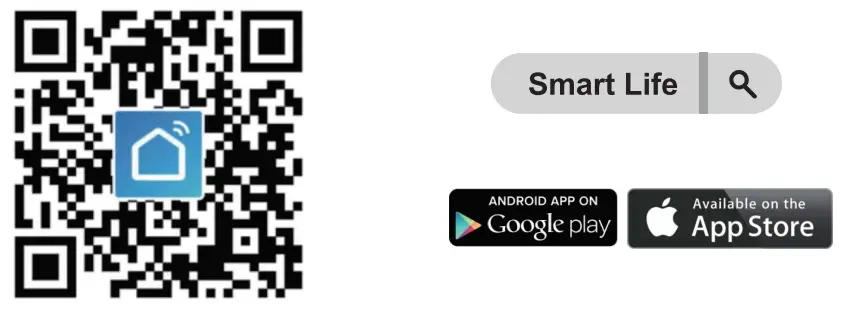Wifi timer nga kahon
Wifi timer nga kahon
SKU:HOWTO1E
[Manwal sa Instruksyon] V40412
V40412
HOWT01E WiFi Timer Box
Palihug hatagi ug pagtagad ang mga timailhan sa pasidaan Basaha ang mga instruksyon uban ang pag-amping sa dili pa molihok ug ipadayon kini sa husto
![]() WARNING: Kining Smart Box kinahanglang i-install sa usa ka lisensyado nga electrician .Patya ang kuryente sa main panel sa dili pa serbisyuhan kini nga switch o ang kagamitan nga gikontrol niini.
WARNING: Kining Smart Box kinahanglang i-install sa usa ka lisensyado nga electrician .Patya ang kuryente sa main panel sa dili pa serbisyuhan kini nga switch o ang kagamitan nga gikontrol niini.
IMPORTANTE: Alang sa paggamit sa gawas. Ang huot sa ulan o basa nga agianan sa lokasyon, mga hub, tubing, ug mga kabit sa kable nga nagsunod sa mga kinahanglanon sa UL 514B kinahanglan gamiton alang sa pag-instalar.
BASAHA ANG TANANG MGA INSTRUKSYON sa dili pa gamiton ang Pool Timer.
Ilustrasyon sa produkto
Mga detalye
Input: 120VAC 60Hz
Output: 50A Resistive, 120VAC 2HP, 120VAC
10A LED, 120VAC
Mga Instruksyon sa Pag-instalar
- Basaha ang Importante nga Impormasyon sa Kaluwasan sa ubos sa dili pa magsugod sa pag-instalar.
Ablihi ang gawas nga hapin pinaagi sa pagpindot sa clip. - Kuhaa ang sulod nga tabon sa panalipod pinaagi sa pagtangtang sa duha ka mga screw nga nagkupot sa tabon sa lugar (Figure 1).
- Pilia ang mga knockout nga gamiton. Kuhaa ang sulod nga 1/2" nga knockout pinaagi sa pagsal-ot sa screwdriver sa slot ug pag-ayo nga gisumbag ang knockout nga loose. Kuhaa ang slug. Kung gikinahanglan ang 3/4" nga knockout, kuhaa usab ang gawas nga singsing nga adunay mga pliers pagkahuman makuha ang 1/2" nga knockout. Hapsay ang bisan unsang bagis nga mga ngilit nga adunay a file o sandpaper, kon gikinahanglan.
- Ibutang ug markahi ang Pool Timer sa gusto nga mounting position. Ibutang ang duha ka screw sa marka ug partially drive sa dapit. Ilakip ang Smart Box pinaagi sa
- pagbutang og mga screw sa mga keyhole, unya hugti ang mga screw.
- Wire subay sa nasyonal ug lokal nga mga kodigo (tan-awa ang mga wiring diagram sa ubos). Gamita ang copper wire AWG 8-18 nga angay sa 90°C(194°F). Hugot ang tanang koneksyon sa minimum nga 10.6 Ib. sa. torque.
- Grounding: Ikonektar ang tanang grounding wires ngadto sa grounding lug sa ubos sa enclosure.
- Ilisan ang tabon sa panalipod sa sulod.
- Isira ang gawas nga tabon. Andam na ang Pool Timer nga makonektar sa WiFi router pinaagi sa app.

Importante nga Impormasyon sa Kaluwasan
![]() WARNING: Risgo sa Sunog o Electric Shock. Basaha pag-ayo ang mga instruksyon sa dili pa i-install ug tipigi alang sa umaabot nga pakisayran.
WARNING: Risgo sa Sunog o Electric Shock. Basaha pag-ayo ang mga instruksyon sa dili pa i-install ug tipigi alang sa umaabot nga pakisayran.
Idiskonekta ang kuryente sa circuit breaker ug sulayi kung wala ang kuryente sa dili pa i-install (o i-servicing) ang Pool Timer (labaw sa usa ka circuit breaker o disconnect switch mahimong gikinahanglan aron hingpit nga madiskonekta ang gahum).
Ang mga wiring kinahanglan nga nahiuyon sa tanan nga nasudnon ug lokal nga mga kinahanglanon sa kodigo sa kuryente. Susiha ang tanan nga mga terminal ug mga wire nga adunay voltage meter sa dili pa hikap. Ang kinatas-ang kinatibuk-ang load nga kontrolahon kinahanglang dili molapas sa kapasidad sa Pool Timer.
Ang Pool Timer enclosure wala maghatag ug grounding tali sa mga conduit connectors. Kung gigamit ang metallic conduit, kinahanglan nimo usab nga i-install ang grounding type bushings ug uyon sa mga kinahanglanon sa National Electrical Code (NEC).
POOL TIMER TYPICAL APPLICATION WIRING DIAGRAMS
Mubo nga sulat: Ang Timer sa Pool mahimo ra nga ma-configure alang sa 120VAC.
120VAC Application Controlling Usa ka 120VAC Load 120VAC Application Controlling Duha ka 120VAC Load
120VAC Application Controlling Duha ka 120VAC Load

![]() IMPORTANTE: Palihug tan-awa ang INSTALLATION INSTRUCTION SHEET sa dili pa ipadayon ang koneksyon sa Wi-Fi router.
IMPORTANTE: Palihug tan-awa ang INSTALLATION INSTRUCTION SHEET sa dili pa ipadayon ang koneksyon sa Wi-Fi router.
Kinahanglang ma-install ang Smart Box sa dili pa magkonektar sa Wi-Fi router.
Giya sa Pag-instalar sa Software
I-download ang “Smart Life” App: I-scan ang QR Code o pangitaa ang “Smart Life” sa Google Play o sa App Store aron ma-download ug ma-install ang app.
Mubo nga sulat: Ang tanan nga mga hulagway nga gipakita alang lamang sa katuyoan sa paghulagway, ang APP padayon nga i-update, palihug tan-awa ang pinakabag-o nga interface sa APP aron magamit.
Log in o Sign up

Mubo nga sulat: Ang matag device mahimong konektado lamang sa usa ka account. Kung adunay lain nga kinahanglan nga makontrol kini, palihug ipaambit ang imong aparato pinaagi sa app.
Idugang ang device
- Ilunsad ang "Smart Life" app ug ikonektar ang imong Pool Timer sa imong network.
Nota: Ang Pool Timer nagsuporta lamang sa 2.4GHz network.Status sa LED Kalihokan NAKA-ON ang Power Indicator Gipaandar ang Pool Timer Ang Power Indicator kay OFF Ang Pool Timer gipalong NAKA-ON ang Load Indicator Gipaandar ang load Ang Load Indicator kay OFF Gipalong ang load Ang asul nga WiFi LED paspas nga mokidlap Pag-reset/Pagsulod sa configuration sa network Ang asul nga WiFi LED hinay nga mokidlap hangtod nga mapalong Ang pag-configure nagmalampuson
Alang sa Labing Maayo nga Paggamit:
- Kung ang indikasyon sa Blue Wi-Fi LED sa Smart Box dili mokidlap sa una nga koneksyon, palihug pugngi ug pugngi ang power button sa mga 5-10 segundos aron makita kung nagsugod ba kini sa pagkidlap (2 ka beses matag segundo);
- Kung ang Smart Box dili makonektar sa WiFi, palihug ipadayon ang power button sulod sa 5-10 segundos aron ma-reset;
- Ang Smart Box nagtrabaho lamang sa 2.4GHz network. Kung ang imong router nagsibya sa 2.4GHz ug 5GHz, palihug pilia ang 2.4GHz network gamit ang app. Kung napakyas gihapon ang koneksyon, girekomenda namon nga tawagan nimo ang imong ISP ug ipalong nila sa hingpit ang 5GHz network sa router. Libre ka nga usbon ang network sa 5GHz pag-usab pagkahuman sa pagkonektar.
- Palihug sulayi ang paghimo sa Smart Box ug router nga labing duol kutob sa mahimo.
- Idugang ang Pool Timer
Auto Add Mode (Mode sa Bluetooth)
I-on ang Bluetooth sa smartphone.
• Ablihi ang "Smart Life" APP ug i-klik ang "+" sa taas nga tuo nga lista, kini awtomatikong makit-an ang Pool Timer.
• Kung ang Pool Timer dili awtomatik nga madiskubre, pilia ang Auto Scan aron awtomatik nga pangitaon ang Pool Timer.
• Sunda ang mga lakang sa APP aron makompleto ang pagpares.
 Mubo nga sulat: Palihog pagtagad "lokasyon impormasyon ™ sa mobile kinahanglan nga i-on.
Mubo nga sulat: Palihog pagtagad "lokasyon impormasyon ™ sa mobile kinahanglan nga i-on. - Function sa Timer
Pilia ang "Countdown", "Schedule", "Circulate", "Random™ o "Astronomical" aron matubag ang imong mga panginahanglan.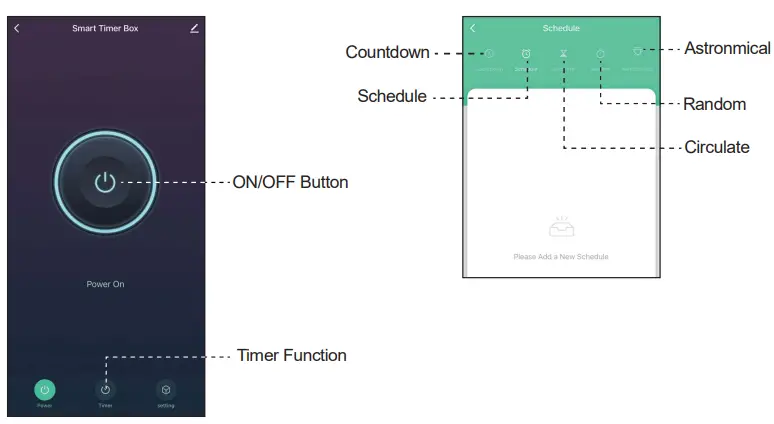
- Pag-ihap: I-tap ang “Countdown” aron itakda ang mga oras ug minuto, ug dayon i-tap ang “
 ” butones. Ang Smart Box magpadayon sa kasamtangan nga kahimtang (on o off) hangtod sa katapusan sa countdown. Awtomatiko kining mogawas sa countdown mode kung imong i-on/off ang mano-mano.
” butones. Ang Smart Box magpadayon sa kasamtangan nga kahimtang (on o off) hangtod sa katapusan sa countdown. Awtomatiko kining mogawas sa countdown mode kung imong i-on/off ang mano-mano.
- Iskedyul: Mahimo nimong itakda ang oras sa Pagsugod/Pagtapos sa 7 ka adlaw nga yugto nga adunay 1 ka minuto nga agwat sumala sa imong mga panginahanglan. Ang matag programa nga imong gitakda gisubli kada semana.

- Pag-circulate: Mahimo nimong itakda ang gidugayon sa matag ON ug OFF, ang oras sa Pagsugod ug Katapusan sumala sa imong mga panginahanglan. Ang iskedyul sa ON/OFF magbalikbalik tali sa oras sa Pagsugod ug Katapusan. Kay example: Nagtakda ka og panahon gikan sa 9:00 ngadto sa 15:00 sa Lunes hangtud Biyernes, i-on ang imong suga sulod sa 1 ka oras , ug i-off sulod sa 30 minutos. Ang outlet mobalik ON/OFF gikan sa 9:00 ngadto sa 15:00.

- Random: Mahimong +/-30 ka minuto kaysa pag-set sa oras sa ON/OFF, random nga kontrola ang aparato kung wala ka sa balay.

- Astronomical: Ang kontrolado nga aparato mo-on o mo-off sa (sa wala pa o pagkahuman) sa pagsalop sa adlaw o pagsubang sa adlaw.

Pagtrabaho uban sa Amazon Alexa
I-link ang dewensils account sa Alexa
- Ablihi ang imong Alexa app, i-tap ang "Skills" sa menu, ug dayon pangitaa ang "Smart Life" Pilia ang "Smart Life" ug i-tap ang "Enable" aron mahimo ang mga kahanas sa Smart Life.
- Madirekta ka sa panid sa link sa account. Isulat ang imong “Smart Life” account ug password, ayaw kalimot pagpili sa imong nasod/rehiyon diin nahisakop ang imong account. Ug dayon i-tap ang "I-link Karon" aron ma-link ang imong Smart Life account.
Kontrolaha ang imong mga smart device
Pagdiskubre sa mga device: Kinahanglang madiskobrehan sa Echo ang imong mga smart device sa dili pa kini kontrolahon. Moingon ka nga "Alexa. pagdiskubre sa mga himan" sa Echo. Makadiskubre si Echo og mga device nga nadugang na sa "dewenwils" app. Mahimo usab nimo i-tap ang "discover devices" aron madiskubre ang mga smart device.
Ang mga nadiskobrehan nga mga himan ipakita sa lista.
Mubo nga sulat: Matag higayon nga imong usbon ang ngalan sa device sa Smart Life app, si Echo kinahanglang makadiskobre pag-usab sa dili pa nimo kini kontrolahon.
Pagtrabaho uban sa Google Home
- Siguroha nga ang smart device nadugang sa Smart Life App ug ang device online.
- Siguroha nga ang Google Home App na-install.
Pagsugod
- I-klik Ako sa ubos sa tuo nga suok, i-klik ang Google Assistant, i-klik ang Link uban ang Google Assistant.
- Ang App mobira sa Google Home App, i-klik ang Link.
- I-klik ang Agree Link.
- Paghulat nga mahuman kini sa pagkarga, ang imong mga smart device ma-sync sa Google Assistant o Google Home App nga makakontrol niini. Sunod, mahimo nimong i-assign ang mga kwarto sa imong mga aparato sa Google Home App.
Ubang mga gimbuhaton

Kini nga ekipo nagsunod sa mga limitasyon sa pagkaladlad sa radyasyon sa FCC nga gilatid alang sa dili makontrol nga palibot.
Kini nga ekipo kinahanglan nga i-install ug operahan sa labing gamay nga distansya nga 20cm tali sa radiator ug sa imong lawas.
Kini nga transmitter kinahanglan dili co-locate o naglihok kauban sa bisan unsang uban nga antenna o transmitter.
Pahayag sa FCC
Kini nga device nagsunod sa Part 15 sa mga lagda sa FCC. Ang operasyon gipailalom sa mosunod nga duha ka kondisyon:
- kini nga device mahimong dili hinungdan sa makadaot nga interference, ug
- kinahanglan nga dawaton niini nga device ang bisan unsang interference nga nadawat, lakip ang interference nga mahimong hinungdan sa dili gusto nga operasyon.
Pahimangno sa FCC: Ang bisan unsang mga pagbag-o o mga pagbag-o nga dili dayag nga aprobahan sa partido nga responsable sa pagsunod mahimong makawala sa awtoridad sa tiggamit sa pag-operate niini nga kagamitan.
NOTA: Kini nga ekipo gisulayan ug nakit-an nga nagsunod sa mga limitasyon alang sa usa ka Class B nga digital device, subay sa Part 15 sa FCC Rules. Kini nga mga limitasyon gidesinyo sa paghatag og makatarunganon nga proteksyon batok sa makadaot nga pagpanghilabot sa usa ka instalasyon sa residensyal.
Kini nga ekipo nagmugna og mga gamit ug maka-radiate sa enerhiya sa frequency sa radyo ug, kung dili ma-install ug magamit sumala sa mga panudlo, mahimong hinungdan sa makadaot nga interference sa mga komunikasyon sa radyo. Apan, walay garantiya nga ang pagpanghilabot dili mahitabo sa usa ka partikular nga instalasyon. Kung kini nga ekipo nagpahinabog makadaot nga pagpanghilabot sa pagdawat sa radyo o telebisyon, nga matino pinaagi sa pagpalong ug pag-on sa kagamitan, giawhag ang tiggamit sa pagsulay sa pagtul-id sa pagpanghilabot pinaagi sa usa o daghan pa sa mga musunud nga lakang:
- I-reorient o ibalhin ang nagdawat nga antenna.
- Dugangi ang pagbulag tali sa kagamitan ug tigdawat.
- Ikonektar ang kagamitan sa usa ka outlet sa usa ka sirkito nga lahi sa kung diin konektado ang tigdawat.
- Konsultaha ang tigbaligya o usa ka eksperyensiyadong radio/TV technician para sa tabang.
Usa ka Tuig nga Limitado nga Garantiya
Gisuportahan sa among propesyonal nga R&D team ug QC team, naghatag kami usa ka Tuig nga Garantiya alang sa mga materyales ug pagkabuhat gikan sa petsa sa pagpalit.
Palihug timan-i nga ang warranty wala maglakip sa kadaot nga gipahinabo sa personal nga sayop nga paggamit o dili husto nga pag-instalar.
Palihug i-attach ang imong Order ID ug Ngalan aron ang among dedikado nga customer service team makatabang kanimo nga mas maayo.

Mga Dokumento / Mga Kapanguhaan
 |
dewenwils HOWT01E WiFi Timer Box [pdf] Manwal sa Instruksyon 016, 2A4G9-016, 2A4G9016, HOWT01E WiFi Timer Box, HOWT01E, HOWT01E Timer Box, WiFi Timer Box, Timer Box, WiFi Timer, Timer, Kahon |